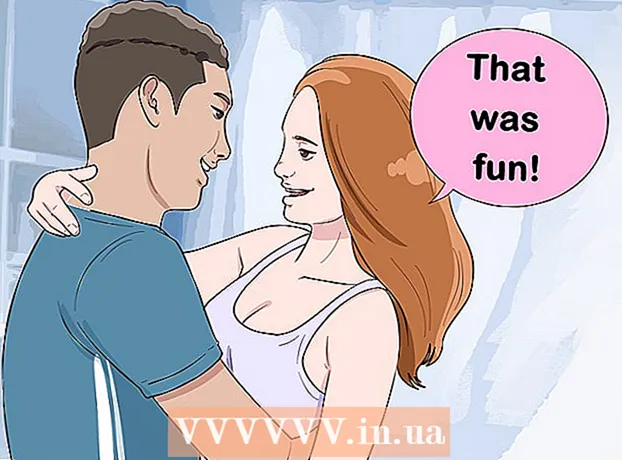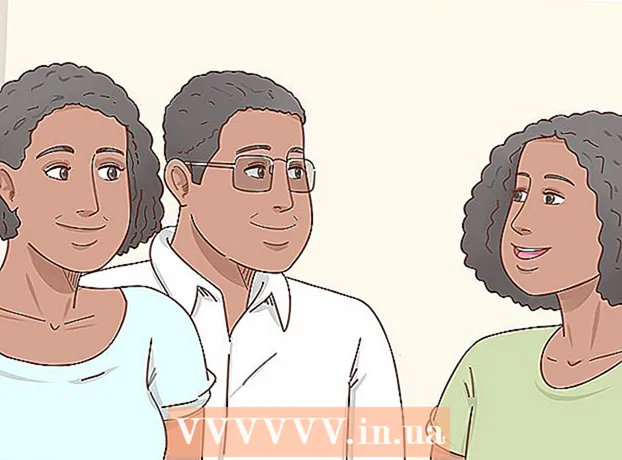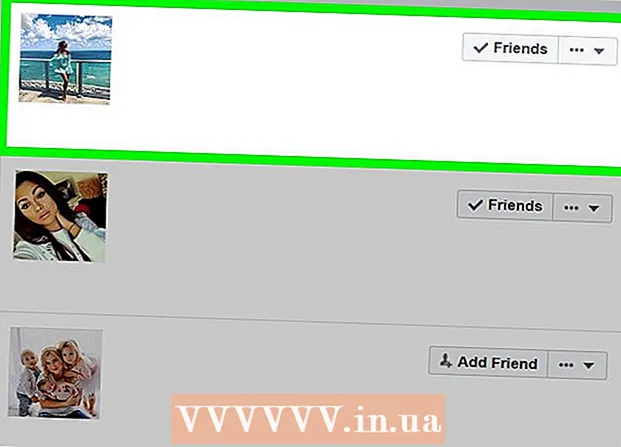Autors:
Alice Brown
Radīšanas Datums:
26 Maijs 2021
Atjaunināšanas Datums:
1 Jūlijs 2024

Saturs
- Soļi
- 1. metode no 5: fotoattēla vai video ievietošana (datorā)
- 2. metode no 5: komentāra ievietošana (datorā)
- 3. metode no 5: fotoattēla vai video ievietošana (mobilajā ierīcē)
- 4. metode no 5: komentāra ievietošana (mobilajā ierīcē)
- 5. metode no 5: publicēšana, izmantojot Windows 10 Instagram lietotni
- Padomi
- Brīdinājumi
Šajā rakstā mēs parādīsim, kā ievietot fotoattēlus un videoklipus Instagram un kā komentēt citu cilvēku ziņas. To var izdarīt savā galddatorā un mobilajā ierīcē, taču datorā būs nepieciešama pārlūkprogramma Google Chrome vai lietotne Windows 10.
Soļi
1. metode no 5: fotoattēla vai video ievietošana (datorā)
 1 Instalējiet Google Chrome. Dariet to, ja jūsu datorā nav šīs pārlūkprogrammas.
1 Instalējiet Google Chrome. Dariet to, ja jūsu datorā nav šīs pārlūkprogrammas. - Mac datorā, kurā nav pārlūka Chrome, varat kopīgot fotoattēlus un videoklipus, izmantojot Safari.
 2 Palaidiet pārlūku Chrome un atveriet logu inkognito režīmā. Lai to izdarītu, noklikšķiniet uz ikonas &# 8942; loga augšējā labajā stūrī un pēc tam izvēlnē noklikšķiniet uz Jauns inkognito logs.
2 Palaidiet pārlūku Chrome un atveriet logu inkognito režīmā. Lai to izdarītu, noklikšķiniet uz ikonas &# 8942; loga augšējā labajā stūrī un pēc tam izvēlnē noklikšķiniet uz Jauns inkognito logs. - Noteikti neizrakstieties (un pēc tam vēlreiz piesakieties) no sava Instagram konta.
- Varat arī noklikšķināt Ctrl+⇧ Shift+N (Windows) vai ⌘ Komanda+⇧ Shift+N (Mac), lai atvērtu inkognito režīma logu.
 3 Klikšķiniet uz &# 8942;. Šo ikonu atradīsit augšējā labajā stūrī. Tiks atvērta izvēlne.
3 Klikšķiniet uz &# 8942;. Šo ikonu atradīsit augšējā labajā stūrī. Tiks atvērta izvēlne.  4 Klikšķiniet uz Papildu rīki. Tas atrodas izvēlnes apakšā. Tiks atvērta jauna izvēlne.
4 Klikšķiniet uz Papildu rīki. Tas atrodas izvēlnes apakšā. Tiks atvērta jauna izvēlne.  5 Klikšķiniet uz Izstrādātāju rīki. Šo opciju atradīsit jaunās izvēlnes apakšā. Izstrādātāja panelis parādīsies pārlūkprogrammas loga labajā pusē.
5 Klikšķiniet uz Izstrādātāju rīki. Šo opciju atradīsit jaunās izvēlnes apakšā. Izstrādātāja panelis parādīsies pārlūkprogrammas loga labajā pusē.  6 Noklikšķiniet uz divu taisnstūru ikonas. Jūs to atradīsit izstrādātāja paneļa augšējā kreisajā stūrī. Ikona kļūst zila, norādot, ka pārlūks Chrome ir pārgājis uz mobilo pārlūkošanu.
6 Noklikšķiniet uz divu taisnstūru ikonas. Jūs to atradīsit izstrādātāja paneļa augšējā kreisajā stūrī. Ikona kļūst zila, norādot, ka pārlūks Chrome ir pārgājis uz mobilo pārlūkošanu. - Ja šī ikona jau ir zila, pārlūks Chrome ir mobilajā pārlūkošanas režīmā.
 7 Dodieties uz Instagram vietni. Noklikšķiniet uz pārlūkprogrammas adreses joslas (atrodas loga augšdaļā), izdzēsiet no tās visu saturu, ievadiet instagram.com un nospiediet taustiņu Ievadiet... Tiks atvērta Instagram pieteikšanās lapa.
7 Dodieties uz Instagram vietni. Noklikšķiniet uz pārlūkprogrammas adreses joslas (atrodas loga augšdaļā), izdzēsiet no tās visu saturu, ievadiet instagram.com un nospiediet taustiņu Ievadiet... Tiks atvērta Instagram pieteikšanās lapa.  8 Piesakieties Instagram. Lapas apakšdaļā noklikšķiniet uz Pieteikšanās, ievadiet savu lietotājvārdu (vai e -pasta adresi vai tālruņa numuru), ievadiet paroli un noklikšķiniet uz Pieteikties. Tiks atvērta jūsu Instagram mobilā lapa.
8 Piesakieties Instagram. Lapas apakšdaļā noklikšķiniet uz Pieteikšanās, ievadiet savu lietotājvārdu (vai e -pasta adresi vai tālruņa numuru), ievadiet paroli un noklikšķiniet uz Pieteikties. Tiks atvērta jūsu Instagram mobilā lapa.  9 Noklikšķiniet uz ikonas +. Jūs to atradīsit lapas apakšā. Atveras Explorer (Windows) vai Finder (Mac) logs.
9 Noklikšķiniet uz ikonas +. Jūs to atradīsit lapas apakšā. Atveras Explorer (Windows) vai Finder (Mac) logs.  10 Atlasiet fotoattēlu, kuru vēlaties ievietot Instagram. Lai to izdarītu, noklikšķiniet uz vēlamā fotoattēla.
10 Atlasiet fotoattēlu, kuru vēlaties ievietot Instagram. Lai to izdarītu, noklikšķiniet uz vēlamā fotoattēla. - Lai atrastu fotoattēlu, iespējams, kreisajā rūtī būs jāatver mapes.
 11 Klikšķiniet uz Atvērt. Šo opciju atradīsit apakšējā labajā stūrī. Fotoattēls tiks augšupielādēts Instagram mobilajā vietnē.
11 Klikšķiniet uz Atvērt. Šo opciju atradīsit apakšējā labajā stūrī. Fotoattēls tiks augšupielādēts Instagram mobilajā vietnē.  12 Izvēlieties filtru. Noklikšķiniet uz cilnes "Filtrs" apakšējā kreisajā stūrī un noklikšķiniet uz atbilstošā filtra.
12 Izvēlieties filtru. Noklikšķiniet uz cilnes "Filtrs" apakšējā kreisajā stūrī un noklikšķiniet uz atbilstošā filtra. - Ja nevēlaties lietot filtru, izlaidiet šo darbību.
 13 Klikšķiniet uz Tālāk. Šo zilo pogu atradīsit lapas Jaunā ziņa augšējā labajā stūrī.
13 Klikšķiniet uz Tālāk. Šo zilo pogu atradīsit lapas Jaunā ziņa augšējā labajā stūrī.  14 Ievadiet savu parakstu. Noklikšķiniet uz tekstlodziņa Ievadiet parakstu un pēc tam ievadiet fotoattēlam parakstu.
14 Ievadiet savu parakstu. Noklikšķiniet uz tekstlodziņa Ievadiet parakstu un pēc tam ievadiet fotoattēlam parakstu.  15 Klikšķiniet uz Dalīties ar šo. Šo zilo pogu atradīsit augšējā labajā stūrī. Fotogrāfija tiks ievietota Instagram.
15 Klikšķiniet uz Dalīties ar šo. Šo zilo pogu atradīsit augšējā labajā stūrī. Fotogrāfija tiks ievietota Instagram.
2. metode no 5: komentāra ievietošana (datorā)
 1 Atveriet Instagram vietni. Pārlūkprogrammā dodieties uz vietni https://www.instagram.com/. Ja esat jau pieteicies, tiks atvērta jūsu Instagram lapa.
1 Atveriet Instagram vietni. Pārlūkprogrammā dodieties uz vietni https://www.instagram.com/. Ja esat jau pieteicies, tiks atvērta jūsu Instagram lapa. - Ja vēl neesat pierakstījies savā Instagram kontā, ievadiet savu e -pasta adresi (vai tālruņa numuru vai lietotājvārdu) un paroli.
 2 Plūsmā atrodiet fotoattēlu vai videoklipu, kuru vēlaties komentēt. Varat arī izmantot meklēšanas joslu - noklikšķiniet uz tās (lapas augšdaļā), ievadiet meklējamā lietotāja vārdu un atvērtajā izvēlnē noklikšķiniet uz vajadzīgā vārda. Jūs tiksit novirzīts uz lietotāja profila lapu. Dariet to, ja zināt publikācijas autoru ar vēlamo fotoattēlu vai videoklipu.
2 Plūsmā atrodiet fotoattēlu vai videoklipu, kuru vēlaties komentēt. Varat arī izmantot meklēšanas joslu - noklikšķiniet uz tās (lapas augšdaļā), ievadiet meklējamā lietotāja vārdu un atvērtajā izvēlnē noklikšķiniet uz vajadzīgā vārda. Jūs tiksit novirzīts uz lietotāja profila lapu. Dariet to, ja zināt publikācijas autoru ar vēlamo fotoattēlu vai videoklipu.  3 Noklikšķiniet uz ikonas, kas izskatās kā runas mākonis. To atradīsit zem fotoattēla vai videoklipa, kuram vēlaties pievienot komentāru. Ekrānā parādīsies tekstlodziņš, kurā varat ievadīt komentāru.
3 Noklikšķiniet uz ikonas, kas izskatās kā runas mākonis. To atradīsit zem fotoattēla vai videoklipa, kuram vēlaties pievienot komentāru. Ekrānā parādīsies tekstlodziņš, kurā varat ievadīt komentāru. - Ja publikācijas autors ar vēlamo fotoattēlu / videoklipu ir atspējojis komentārus, jūs nevarēsit to komentēt.
- Jūs nevarat atbildēt uz esošu komentāru savā datorā.
 4 Ievadiet komentāra tekstu tekstlodziņā.
4 Ievadiet komentāra tekstu tekstlodziņā. 5 Klikšķiniet uz Ievadiet. Komentārs tiks publicēts un pieejams publikācijas autoram un viņa abonentiem.
5 Klikšķiniet uz Ievadiet. Komentārs tiks publicēts un pieejams publikācijas autoram un viņa abonentiem.
3. metode no 5: fotoattēla vai video ievietošana (mobilajā ierīcē)
 1 Palaidiet lietotni Instagram. Tās ikona izskatās kā daudzkrāsaina kamera. Šo ikonu var atrast vienā no galddatoriem vai lietotņu atvilktnē. Ja esat jau pieteicies, tiks atvērta jūsu Instagram lapa.
1 Palaidiet lietotni Instagram. Tās ikona izskatās kā daudzkrāsaina kamera. Šo ikonu var atrast vienā no galddatoriem vai lietotņu atvilktnē. Ja esat jau pieteicies, tiks atvērta jūsu Instagram lapa. - Ja vēl neesat pierakstījies savā Instagram kontā, ievadiet savu e -pasta adresi (vai tālruņa numuru vai lietotājvārdu) un paroli.
 2 Krāns +. Šo ikonu atradīsit ekrāna apakšā. Ierīces kamera ieslēgsies.
2 Krāns +. Šo ikonu atradīsit ekrāna apakšā. Ierīces kamera ieslēgsies. - Ja nevarat atrast šo ikonu, noklikšķiniet uz mājas formas ikonas apakšējā kreisajā stūrī.
 3 Izvēlieties kādu no trim iespējām. Tie atrodas ekrāna apakšā:
3 Izvēlieties kādu no trim iespējām. Tie atrodas ekrāna apakšā: - Mediathek - tiks atvērts ierīces atmiņā esošo fotoattēlu un videoklipu saraksts;
- Foto - kamera ieslēgsies, lai uzņemtu fotoattēlu;
- Video - kamera ieslēgsies video ierakstīšanai.
 4 Izveidojiet vai atlasiet fotoattēlu vai videoklipu. Tas tiks atvērts multivides satura rediģēšanas logā.
4 Izveidojiet vai atlasiet fotoattēlu vai videoklipu. Tas tiks atvērts multivides satura rediģēšanas logā. - Atlasot fotoattēlu vai videoklipu, augšējā labajā stūrī pieskarieties Tālāk.
- Ja jūs nolemjat izvēlēties gatavu fotoattēlu, nevis uzņemt jaunu, varat atlasīt vairākus fotoattēlus. Lai to izdarītu, pieskarieties kvadrātu pārklāšanās ikonai ekrāna labajā pusē un pēc tam pieskarieties 2 līdz 9 fotoattēliem, lai tos publicētu vienlaikus. No šiem fotoattēliem tiks izveidota slaidrāde.
 5 Izvēlieties filtru savam fotoattēlam vai videoklipam. Lai to izdarītu, noklikšķiniet uz atbilstošā filtra.
5 Izvēlieties filtru savam fotoattēlam vai videoklipam. Lai to izdarītu, noklikšķiniet uz atbilstošā filtra. - Kad esat izvēlējies filtru, vēlreiz pieskarieties tam, lai parādītu slīdni, kas pielāgo filtra efekta stiprumu.
- Lai mainītu citus fotoattēlu / video iestatījumus, piemēram, kontrastu un spilgtumu, pieskarieties cilnei Rediģēt ekrāna apakšdaļā.
 6 Krāns Tālāk. Šo pogu atradīsit augšējā labajā stūrī.
6 Krāns Tālāk. Šo pogu atradīsit augšējā labajā stūrī.  7 Ievadiet savu parakstu. Pieskarieties tekstlodziņam ekrāna augšdaļā un ievadiet fotoattēla vai videoklipa parakstu.
7 Ievadiet savu parakstu. Pieskarieties tekstlodziņam ekrāna augšdaļā un ievadiet fotoattēla vai videoklipa parakstu. - Fotoattēlā un videoklipā varat atzīmēt savus Instagram draugus. Pieskarieties “Lietotāju atzīmēšana”, pieskarieties fotoattēlam un pēc tam atlasiet savus draugus.
- Lai fotoattēlā iekļautu informāciju par atrašanās vietu, noklikšķiniet uz Pievienot atrašanās vietas informāciju un izvēlieties savu atrašanās vietu.
 8 Krāns Dalīties ar šo. Šo opciju atradīsit augšējā labajā stūrī. Fotoattēls vai videoklips tiks ievietots Instagram un tiks parādīts jūsu abonentu lapās.
8 Krāns Dalīties ar šo. Šo opciju atradīsit augšējā labajā stūrī. Fotoattēls vai videoklips tiks ievietots Instagram un tiks parādīts jūsu abonentu lapās. - Ja jūsu Instagram konts ir saistīts ar citiem sociālo mediju kontiem, piemēram, Facebook vai Twitter, pieskarieties slīdnim pa labi no sava konta, lai publicētu savu fotoattēlu vai videoklipu arī šajos sociālo mediju kontos.
4. metode no 5: komentāra ievietošana (mobilajā ierīcē)
 1 Palaidiet lietotni Instagram. Tās ikona izskatās kā daudzkrāsaina kamera. Lietojumprogrammas ikonu var atrast vienā no galddatoriem vai lietojumprogrammu joslā. Ja esat jau pieteicies, tiks atvērta jūsu Instagram lapa.
1 Palaidiet lietotni Instagram. Tās ikona izskatās kā daudzkrāsaina kamera. Lietojumprogrammas ikonu var atrast vienā no galddatoriem vai lietojumprogrammu joslā. Ja esat jau pieteicies, tiks atvērta jūsu Instagram lapa. - Ja vēl neesat pierakstījies savā Instagram kontā, ievadiet savu e -pasta adresi (vai tālruņa numuru vai lietotājvārdu) un paroli.
 2 Plūsmā atrodiet fotoattēlu vai videoklipu, kuru vēlaties komentēt. Varat arī izmantot meklēšanas joslu - pieskarieties tai (lapas augšdaļā), ievadiet meklējamā lietotāja vārdu un atvērtajā izvēlnē pieskarieties vajadzīgajam vārdam. Jūs tiksit novirzīts uz lietotāja profila lapu. Dariet to, ja zināt publikācijas autoru ar vēlamo fotoattēlu vai videoklipu.
2 Plūsmā atrodiet fotoattēlu vai videoklipu, kuru vēlaties komentēt. Varat arī izmantot meklēšanas joslu - pieskarieties tai (lapas augšdaļā), ievadiet meklējamā lietotāja vārdu un atvērtajā izvēlnē pieskarieties vajadzīgajam vārdam. Jūs tiksit novirzīts uz lietotāja profila lapu. Dariet to, ja zināt publikācijas autoru ar vēlamo fotoattēlu vai videoklipu.  3 Pieskarieties ikonai, kas izskatās kā runas mākonis. To atradīsit zem fotoattēla vai videoklipa, kuram vēlaties pievienot komentāru. Ekrānā parādīsies tekstlodziņš, kurā varat ievadīt komentāru.
3 Pieskarieties ikonai, kas izskatās kā runas mākonis. To atradīsit zem fotoattēla vai videoklipa, kuram vēlaties pievienot komentāru. Ekrānā parādīsies tekstlodziņš, kurā varat ievadīt komentāru. - Ja publikācijas autors ar vēlamo fotoattēlu / videoklipu ir atspējojis komentārus, jūs nevarēsit to komentēt.
- Lai publicētu atbildi uz esošu komentāru, pieskarieties tam un pēc tam pieskarieties Atbildēt.
 4 Ievadiet komentāra tekstu tekstlodziņā. Tas atrodas ekrāna apakšā.
4 Ievadiet komentāra tekstu tekstlodziņā. Tas atrodas ekrāna apakšā.  5 Krāns Publicēt. Šo opciju atradīsit komentāru lauka labajā pusē. Komentārs tiks publicēts un pieejams publikācijas autoram un viņa abonentiem.
5 Krāns Publicēt. Šo opciju atradīsit komentāru lauka labajā pusē. Komentārs tiks publicēts un pieejams publikācijas autoram un viņa abonentiem.
5. metode no 5: publicēšana, izmantojot Windows 10 Instagram lietotni
 1 Instalējiet lietotni Instagram. To var izdarīt jebkurā datorā ar operētājsistēmu Windows 10. Atveriet Microsoft Store
1 Instalējiet lietotni Instagram. To var izdarīt jebkurā datorā ar operētājsistēmu Windows 10. Atveriet Microsoft Store  , un tad:
, un tad: - Noklikšķiniet uz Meklēt.
- Ievadiet instagram.
- Atvērtajā izvēlnē noklikšķiniet uz "Instagram".
- Lapas kreisajā pusē noklikšķiniet uz "Saņemt".
- Pagaidiet paziņojumu, ka Instagram ir instalēts.
 2 Palaidiet lietotni Instagram. Veikala logā noklikšķiniet uz "Palaist" vai ievadiet instagram izvēlnē Sākt un pēc tam meklēšanas rezultātu augšdaļā noklikšķiniet uz Instagram.
2 Palaidiet lietotni Instagram. Veikala logā noklikšķiniet uz "Palaist" vai ievadiet instagram izvēlnē Sākt un pēc tam meklēšanas rezultātu augšdaļā noklikšķiniet uz Instagram.  3 Piesakieties savā Instagram kontā. Kad tiek prasīts, noklikšķiniet uz Pieteikšanās, ievadiet savu e -pasta adresi (vai lietotājvārdu vai tālruņa numuru) un paroli un pēc tam noklikšķiniet Ievadiet.
3 Piesakieties savā Instagram kontā. Kad tiek prasīts, noklikšķiniet uz Pieteikšanās, ievadiet savu e -pasta adresi (vai lietotājvārdu vai tālruņa numuru) un paroli un pēc tam noklikšķiniet Ievadiet.  4 Klikšķiniet uz +. Tā ir poga loga apakšā.
4 Klikšķiniet uz +. Tā ir poga loga apakšā.  5 Klikšķiniet uz Kameras rullis vai "Filma". Tas atrodas netālu no Instagram loga augšdaļas. Tiks atvērta izvēlne.
5 Klikšķiniet uz Kameras rullis vai "Filma". Tas atrodas netālu no Instagram loga augšdaļas. Tiks atvērta izvēlne. - Lai uzņemtu fotoattēlu vai ierakstītu videoklipu, izmantojot iebūvēto kameru, lapas apakšdaļā noklikšķiniet uz Foto vai video, uzņemiet fotoattēlu vai video, nospiežot apļveida aizvara pogu, un pēc tam izlaidiet nākamās trīs darbības.
 6 Atlasiet mapi ar fotoattēlu. Lai to izdarītu, atvērtajā izvēlnē noklikšķiniet uz vajadzīgās mapes.
6 Atlasiet mapi ar fotoattēlu. Lai to izdarītu, atvērtajā izvēlnē noklikšķiniet uz vajadzīgās mapes.  7 Izvēlieties fotoattēlu. Novietojiet kursoru Instagram loga centrā, ritiniet, lai atrastu vajadzīgo fotoattēlu vai videoklipu, un pēc tam noklikšķiniet uz fotoattēla / videoklipa, lai to atlasītu.
7 Izvēlieties fotoattēlu. Novietojiet kursoru Instagram loga centrā, ritiniet, lai atrastu vajadzīgo fotoattēlu vai videoklipu, un pēc tam noklikšķiniet uz fotoattēla / videoklipa, lai to atlasītu. - Lai vienlaikus atlasītu vairākus vienumus, noklikšķiniet uz Vairākas atlases un pēc tam noklikšķiniet uz 2 līdz 10 fotoattēliem un / vai videoklipiem.
 8 Klikšķiniet uz Tālāk. Tā ir opcija Instagram loga augšējā labajā stūrī.
8 Klikšķiniet uz Tālāk. Tā ir opcija Instagram loga augšējā labajā stūrī.  9 Izvēlieties filtru. Lai to izdarītu, loga apakšdaļā noklikšķiniet uz viena no filtriem.
9 Izvēlieties filtru. Lai to izdarītu, loga apakšdaļā noklikšķiniet uz viena no filtriem. - Ja nevēlaties lietot filtru, izlaidiet šo darbību.
- Veiciet dubultklikšķi uz filtra, lai atvērtu slīdņa izvēlni, kas ļauj pielāgot filtra efekta stiprumu.
 10 Klikšķiniet uz Tālāk. Tā ir poga loga augšējā labajā stūrī.
10 Klikšķiniet uz Tālāk. Tā ir poga loga augšējā labajā stūrī.  11 Pievienojiet parakstu. Noklikšķiniet uz tekstlodziņa formas augšpusē un pēc tam ievadiet fotoattēla / videoklipa parakstu.
11 Pievienojiet parakstu. Noklikšķiniet uz tekstlodziņa formas augšpusē un pēc tam ievadiet fotoattēla / videoklipa parakstu. - Fotoattēlos un videoklipos varat atzīmēt savus Instagram draugus. Noklikšķiniet uz "Atzīmēt lietotājus", noklikšķiniet uz fotoattēla un pēc tam atlasiet savus draugus.
- Lai fotoattēlā iekļautu informāciju par atrašanās vietu, noklikšķiniet uz Pievienot atrašanās vietas informāciju un izvēlieties savu atrašanās vietu.
 12 Klikšķiniet uz Dalīties ar šo. Tā ir opcija augšējā labajā stūrī. Fotoattēls vai videoklips tiks ievietots Instagram
12 Klikšķiniet uz Dalīties ar šo. Tā ir opcija augšējā labajā stūrī. Fotoattēls vai videoklips tiks ievietots Instagram  13 Komentējiet kāda cita publikāciju. To var izdarīt lietotnē Instagram Window:
13 Komentējiet kāda cita publikāciju. To var izdarīt lietotnē Instagram Window: - Noklikšķiniet uz runas mākoņa ikonas zem ziņas.
- Zem vajadzīgā komentāra noklikšķiniet uz "Atbildēt".
- Ievadiet komentāra tekstu.
- Tekstlodziņa labajā pusē noklikšķiniet uz Publicēt.
Padomi
- Kad pārlūkā Chrome ir atvērta vietne Instagram mobilajām ierīcēm, turiet peles pogu un pārvietojiet rādītāju, lai ritinātu lejup Instagram lapu (tā atrodas ekrāna centrā).
- Instagram vietnē citu cilvēku komentāri tiek atbildēti daudz retāk (piemēram, Facebook), tāpēc nebrīnieties, ja neviens jūsu komentāru neievēro un neatbild.
Brīdinājumi
- Nepublicējiet to, kas jums nepieder. Ja publicējat saturu, kas pieder citām personām, jūsu konts var tikt bloķēts.